Si votre organisation utilise Google Workspace pour gérer les identités, vous pouvez configurer ActivityInfo pour utiliser Google comme Fournisseur d'identité pour des domaines spécifiques.
Vous pouvez également utiliser cette intégration pour autoriser les partenaires externes utilisant des comptes Gmail à se connecter via leur compte Google.
Pour activer l'intégration, vous devez d'abord obtenir un ID Client et un Secret du client depuis la Google Cloud Console. Les sections suivantes vous guideront à travers ce processus.
Créer ou sélectionner un Projet Google Cloud
L'ID Client dont vous avez besoin est associé à un Projet Google Cloud.
Si votre organisation ne dispose pas déjà d'un projet Google Cloud, vous pouvez commencer gratuitement sur cloud.google.com.
Configurer l'écran de consentement OAuth
Avant de pouvoir créer un ID Client, vous devez configurer l'écran de consentement OAuth, qui fournira des informations sur vous, l'organisation hébergeant ActivityInfo, et fournira les informations dont vos utilisateurs finaux auront besoin pour décider s'ils consentent au partage de leur identité avec votre installation d'ActivityInfo.
Aller à l'écran de consentement OAuth dans la section API et services de la console.
Dans la plupart des cas, nous recommandons de choisir « Externe »
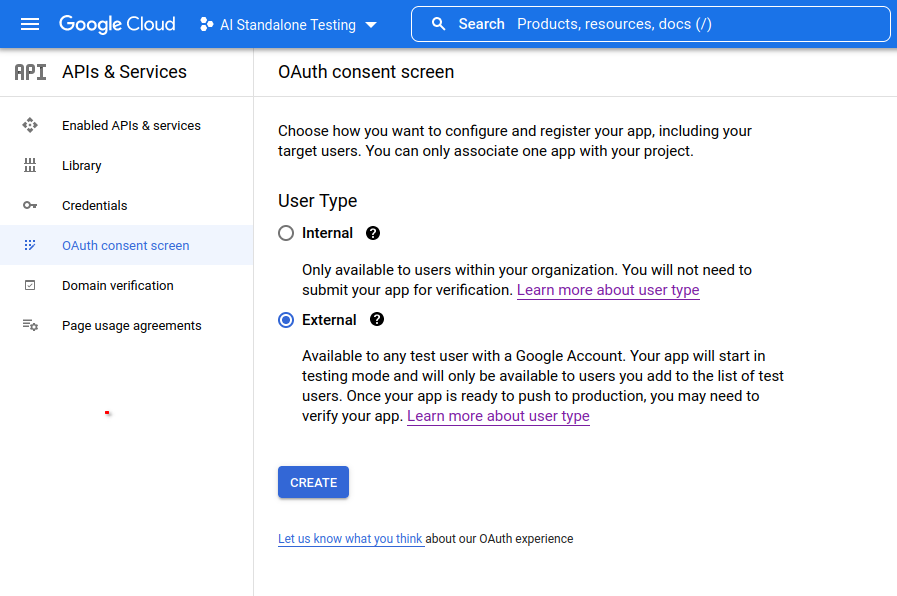
Sur l'écran suivant, remplissez les champs obligatoires qui décrivent votre organisation. Dans le champ « Nom de l'application », vous devez mentionner ActivityInfo, mais le distinguer avec votre organisation afin qu'il ne soit pas confondu avec la version hébergée par BeDataDriven B.V. sur www.activityinfo.org. Vous pourriez utiliser, par exemple, « ActivityInfo du Ministère de la Santé du Wakanda ».
De même, dans la section « Domaine de l'application », vous devez fournir des liens vers la politique de confidentialité et les conditions d'utilisation de votre organisation afin que vos utilisateurs finaux comprennent quelles informations vous collectez à leur sujet.
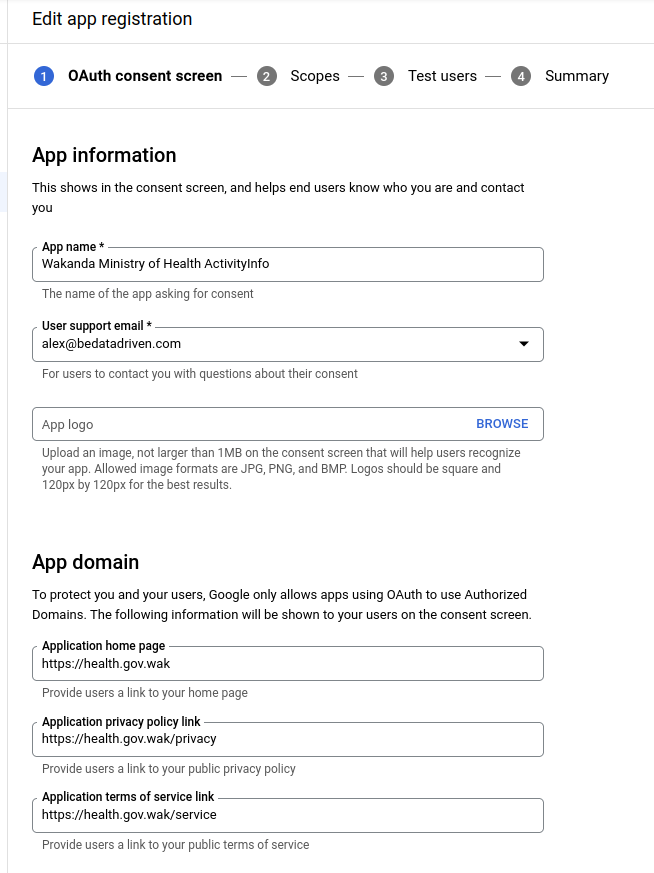
Sur l'écran suivant, vous devez ajouter la portée « openid » car elle est requise par ActivityInfo pour la connexion.
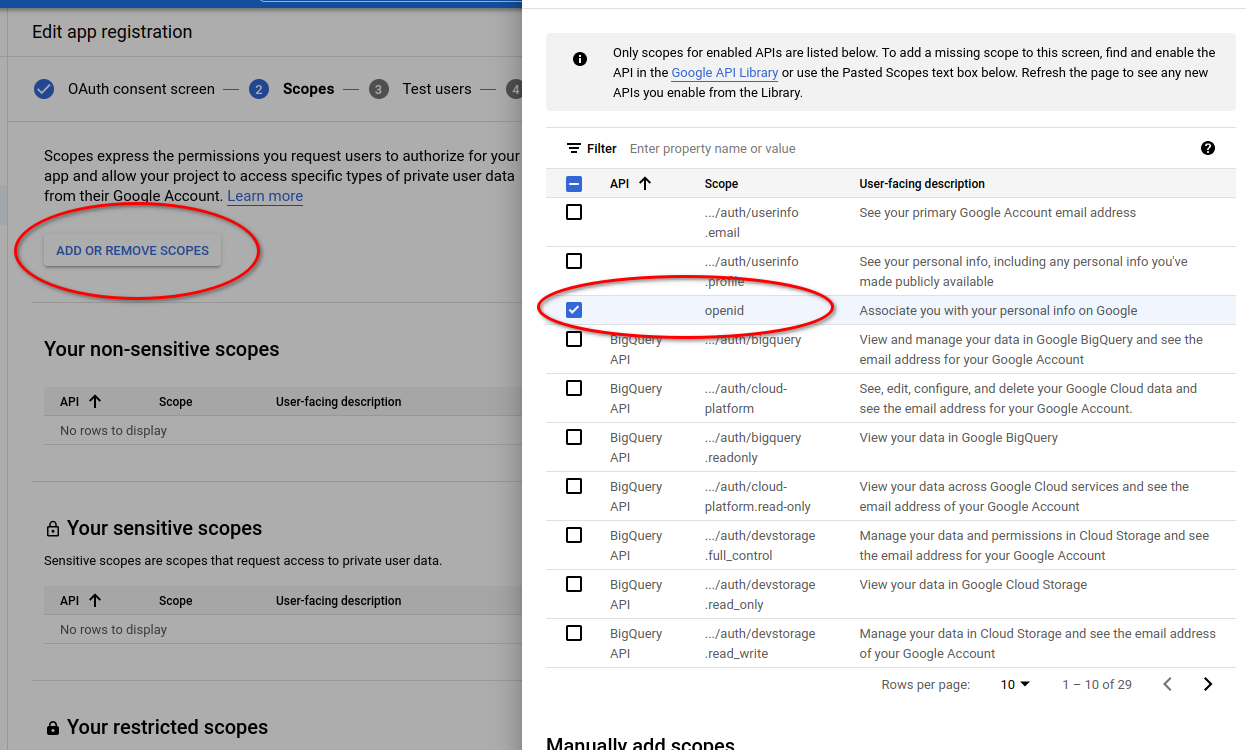
Obtenir un ID Client
Maintenant que votre écran de consentement est configuré, vous pouvez créer un ID Client à utiliser avec ActivityInfo.
Aller à la page Identifiants dans la section API et services de la Google Cloud Console.
Cliquez sur « Créer des identifiants » et choisissez « ID client OAuth ».
Pour le type d'application, choisissez « Application Web » et saisissez le nom « ActivityInfo ».
Dans les « URI de redirection autorisés », ajoutez l'URI « https://activityinfo.example.gov/oidc/google », en remplaçant « activityinfo.example.gov » par votre nom de domaine.

Une fois cette étape terminée, l'ID Client et le Secret du client s'afficheront.
Configurer ActivityInfo
Vous êtes maintenant prêt à configurer ActivityInfo. Aller à la section Paramètres du serveur, puis à la section Authentification unique.
À partir du bouton « Ajouter un fournisseur », sélectionnez « Ajouter Google », puis remplissez l'ID Client et le Secret du client que vous avez reçus à l'étape précédente.
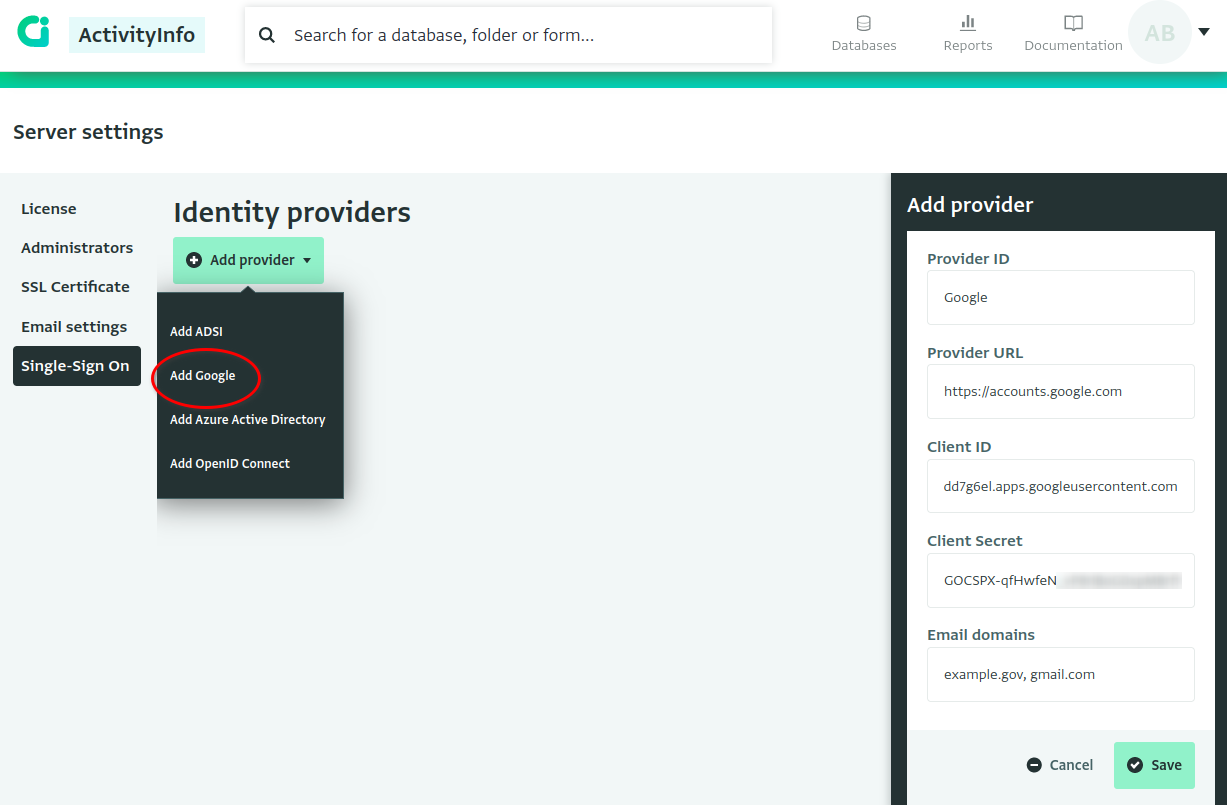
Dans le champ Domaines d'e-mail, saisissez les domaines d'e-mail qui doivent être dirigés vers Google pour l'authentification. Par exemple, si vous saisissez « example.gov, gmail.com », alors bob@example.gov et mo@gmail.com devront tous deux s'authentifier via Google.